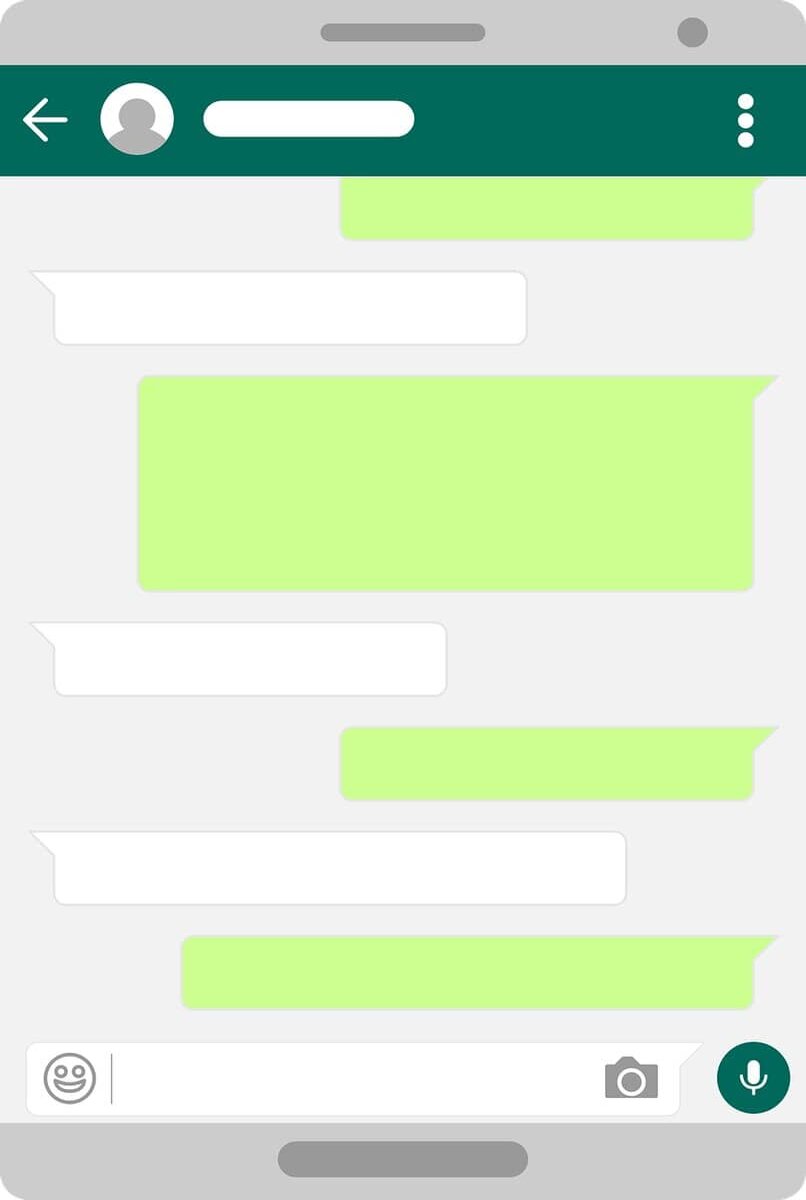Wycinanie dźwięku WhatsApp z iOS jest bardzo proste. Ten system operacyjny pozwala na robienie tego natywnie i za pomocą zewnętrznych aplikacji. Tym razem wyjaśnimy każdą z osobna.
Jaki jest najlepszy sposób na połączenie dwóch dźwięków na iPhonie?
Może się zdarzyć, że zamiast wycinać dźwięk, zechcesz połączyć dwa w jedno. Jeśli tak jest w Twoim przypadku, mamy dla Ciebie świetną wiadomość: iPhone ma do tego odpowiednią aplikację.
Aplikacja to GarageBand. Pomimo pracy z dość prostym systemem, jakość wyników jest zbliżona do jakości komputera. Dlatego, gdy już masz go na swoim urządzeniu, postępuj zgodnie z poniższymi instrukcjami:
- Otwórz aplikację na telefonie komórkowym.
- Zaimportuj dwa pliki audio.
- Wybierz jeden z audio, aby został wybrany.
- Kliknij „Bezpiecznik”.
- Naciśnij dwa kółka, które pojawiają się w nagraniu, z którym chcesz dołączyć do poprzedniego.
- Przeciągnij drugi dźwięk i wstaw go do drugiego, gdzie chcesz.
- Naciskać „Połączyć”.
W jaki sposób można przyciąć tylko resztki treści z dźwięku w systemie iOS?
Jeśli szukasz usunięcia nadmiaru zawartości już nagranego dźwięku WhatsApp, nie musisz szukać żadnej aplikacji innej firmy. Do tego służy sam rejestrator iPhone’a:
- Poszukaj notatki i wybierz go.
- Kliknij trzy kropki w rogu i wybierz „Edytuj nagranie”.
- naciskać niebieska ikona przycinania.
- Przesuń igły do przycinania do części, którą chcesz usunąć i usuń ją.
Jak wymienić nagranie na swoim iPhonie?
Możesz nie chcieć usuwać fragmentu, ale zamiast tego zastąpić go nowym nagraniem. Do tego jest też funkcja w dyktafonie iPhone’a. Zobaczmy, jak z niego korzystać:
- Wybierz notatkę edytować.
- Naciśnij trzy kropki w rogu, a następnie „Edytuj nagranie”.
- Przesuń igły do obszaru, który chcesz zmienić i naciśnij „Zastępować”.
- Zapisz nowy fragment.
- Po zakończeniu kliknij „Gotowy”.
Jakie są najlepsze aplikacje do przycinania dźwięku?
Czasami natywne funkcje Apple nie są w stanie zadowolić użytkowników podczas przycinania dźwięku. Na szczęście istnieją dwie aplikacje, które mogą Ci służyć za to samo i sprawią, że będziesz zadowolony.
Darmowy edytor audio WavePad
WavePad Audio Editor Free to kompletna aplikacja do edycji audio WhatsApp i dowolnego innego narzędzia. Chociaż w tym przypadku podkreślamy tylko jego funkcję do przycinania notatek głosowych, bo jest łatwy i dokładny.
Ogólnie rzecz biorąc, ta aplikacja ma cechy, które sprawiają, że jest jeszcze bardziej atrakcyjną opcją niż wiele innych do przycinania dźwięków WhatsApp:
- Posiada opcję nagrywanie z tej samej aplikacji i w tle.
- Posiada funkcję automatycznego przycinania.
- Obsługuje różne formaty plików.
Hokusai Audio Editor
Hokusai Audio Editor to jedna z najpopularniejszych aplikacji na iPhone’a i to nie tylko, jeśli chodzi o edycję dźwięku. Jest to intuicyjne, szybkie i łatwe w użyciu narzędzie. Wystarczy wykonać te kilka kroków:
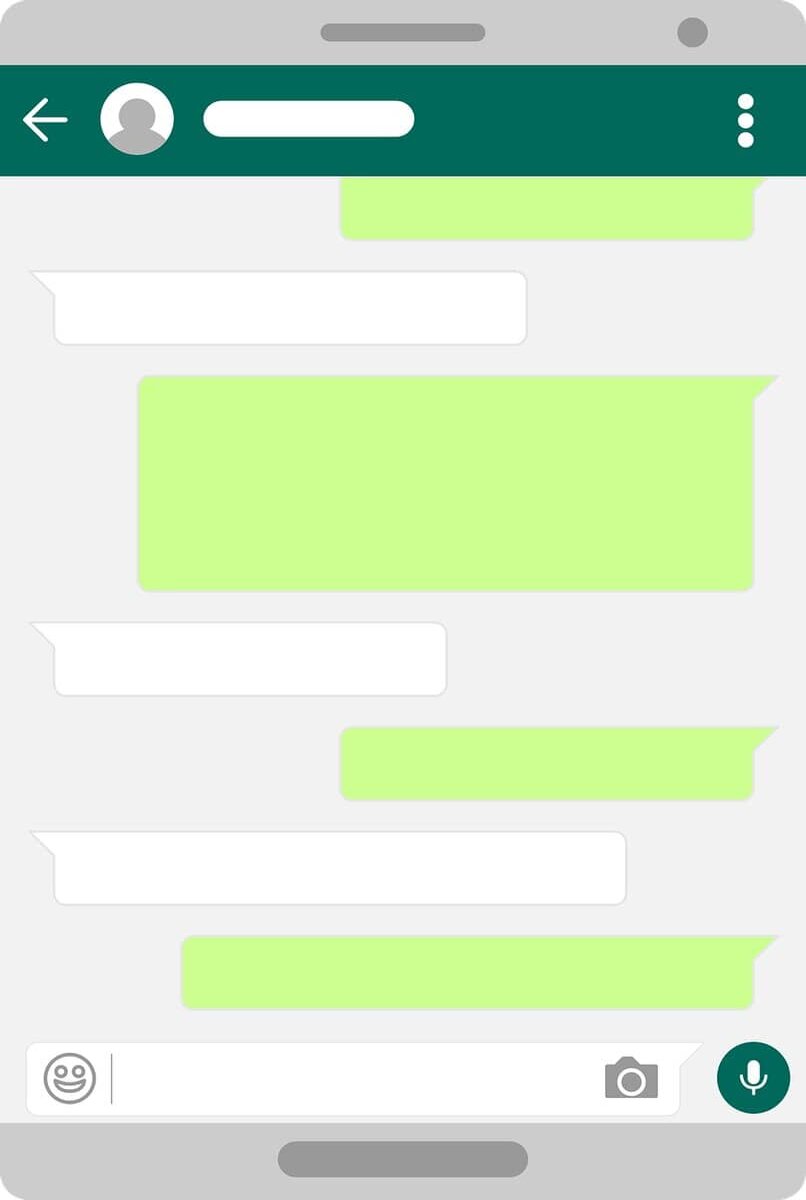
- Znajdź notatkę głosową chcesz edytować.
- Kliknij przycisk udostępniania i spośród opcji wybierz Hokusai Audio Editor.
- Jak tylko otworzysz aplikację, zobaczysz opcje: fragmenty przycinania. Usuń to, czego nie chcesz wysłać.
- Przygotuj dźwięk, znajdź w aplikacji przycisk do udostępnienia i naciśnij go.
- Wybierz WhatsApp a następnie odbiorca.
- Aby zakończyć, kliknij „Wyślij”.
Jako dodatkowy punkt musimy wspomnieć, że wersja pro Hokusai Audio Editor oferuje szereg dodatkowych funkcji do notatek głosowych, ale w wersji darmowej wystarczy, abyś wykonał procedurę, którą wyjaśniamy.
Jak odzyskać nagranie usunięte przez pomyłkę?
Wreszcie mamy opcję, jeśli zdarzyło Ci się przypadkowo usunąć nagranie. Jeśli czujesz, że jest w nim coś, co możesz naprawić, powinieneś to odzyskać. To bardzo prosta rzecz do zrobienia:
- Otwórz listę z notatkami na swoim iPhonie.
- Poszukaj przycisku „Ostatnio usunięte”.
- W wyświetlonych opcjach kliknij „Odzyskaj”.
- Sprawdź, czy usunięta notatka pojawia się ponownie na liście i gotowe.